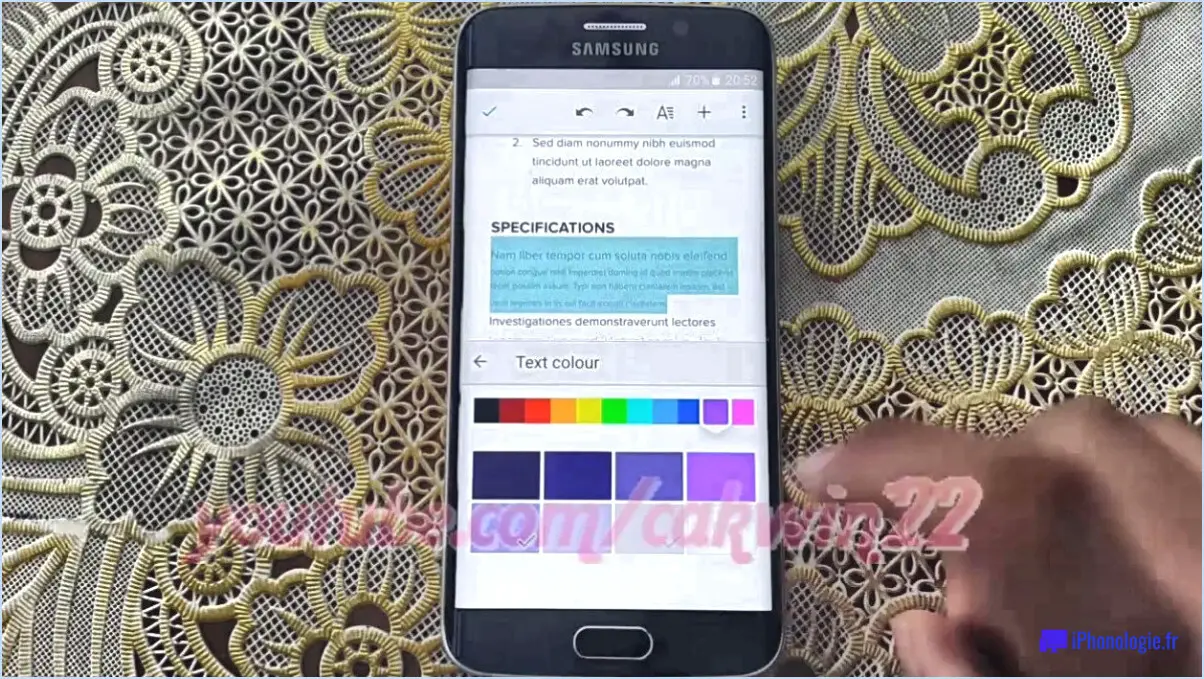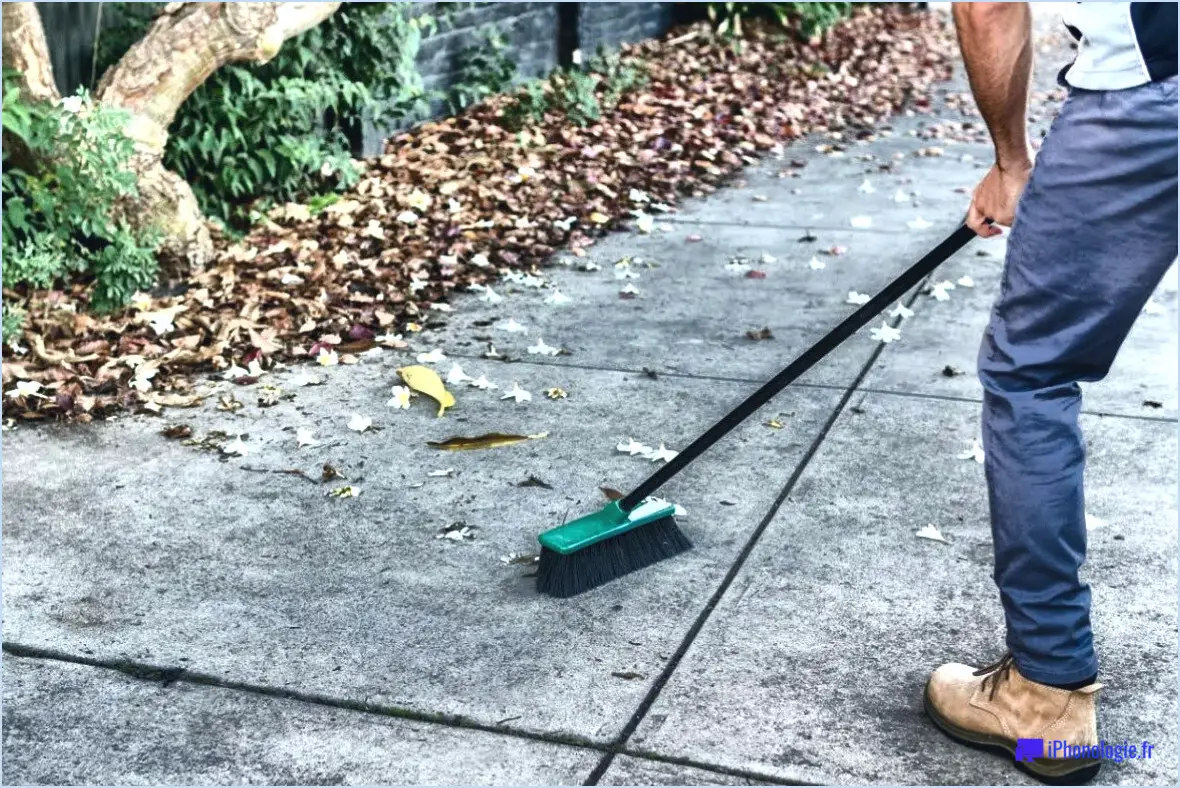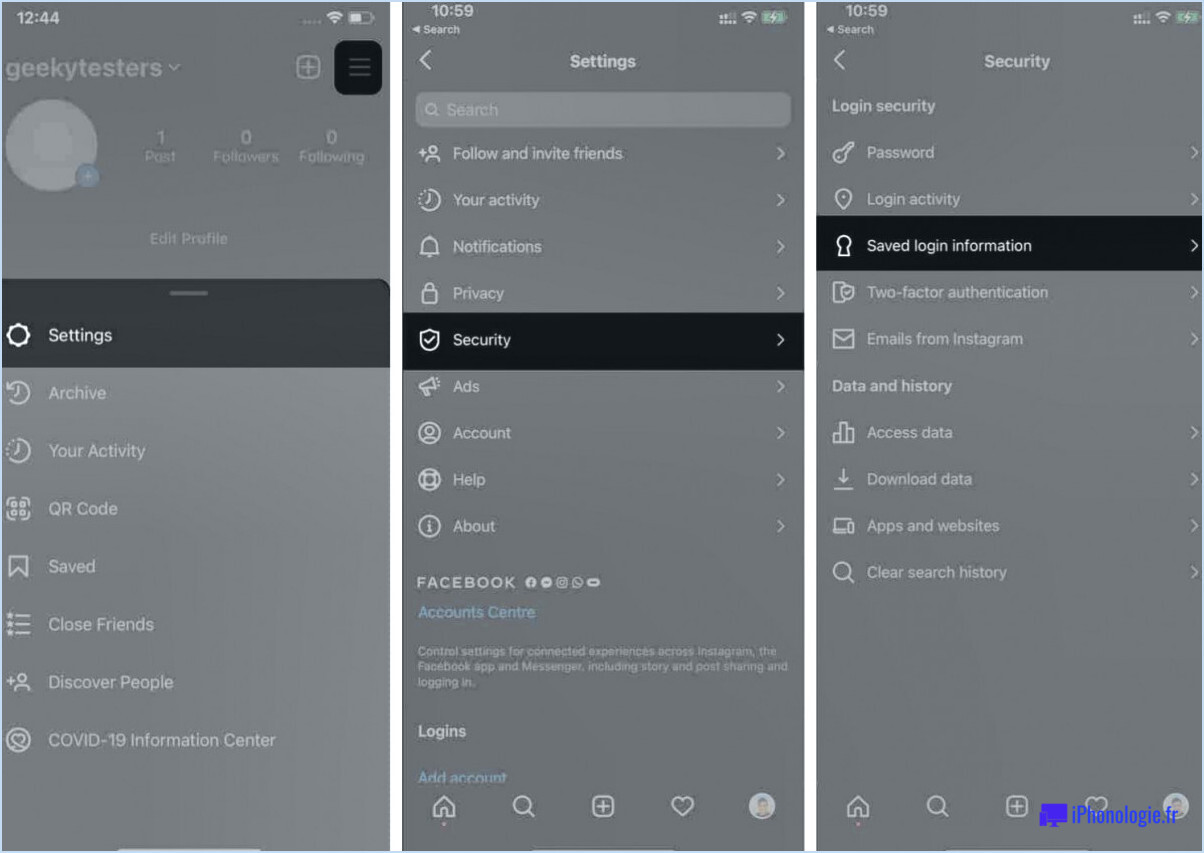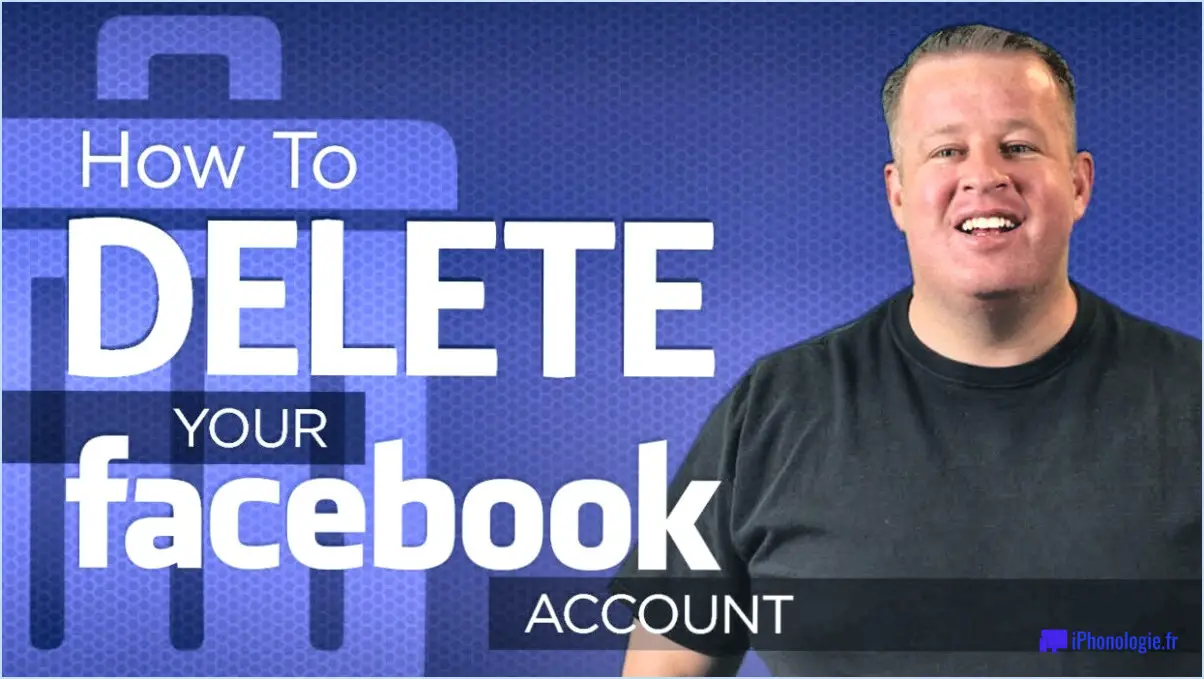Comment faire une capture d'écran sur moto
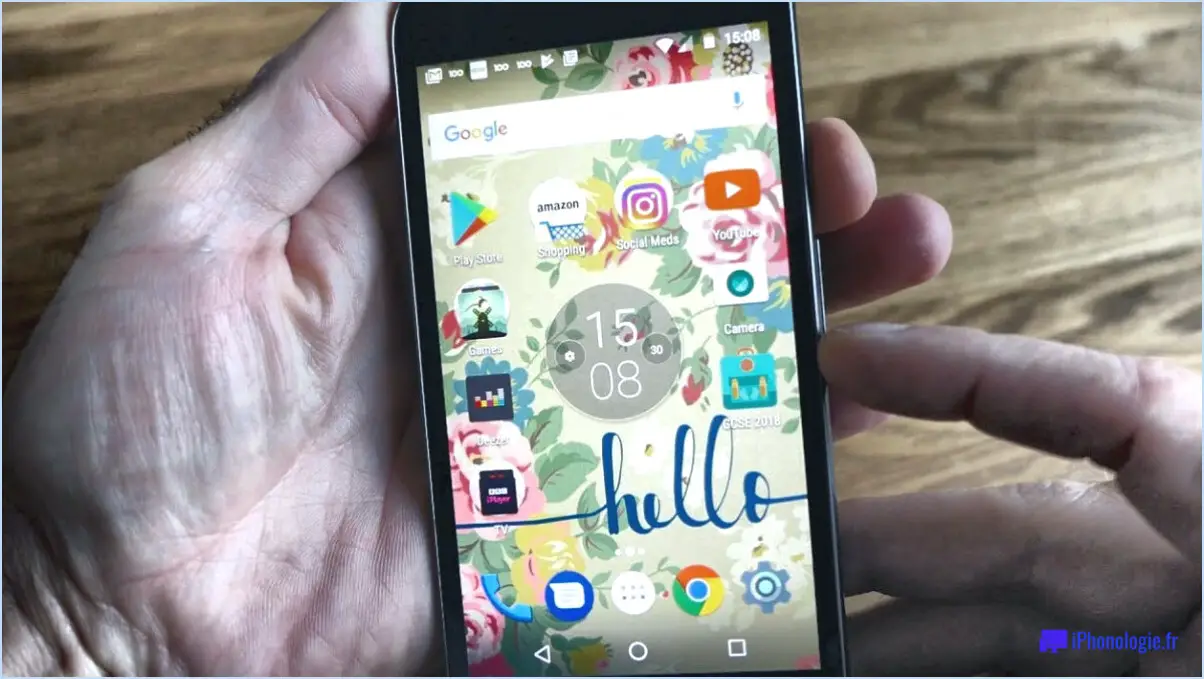
Faire une capture d'écran sur un téléphone Moto est un processus simple et rapide. Il y a deux façons de procéder, selon le modèle de votre téléphone. Voici comment procéder :
- Boutons d'alimentation et de réduction du volume : C'est la façon la plus courante de faire une capture d'écran sur un téléphone Moto. Il suffit d'appuyer simultanément sur le bouton d'alimentation et le bouton de réduction du volume et de les maintenir enfoncés. Maintenez-les enfoncés pendant quelques secondes jusqu'à ce que l'écran clignote et que vous entendiez le son de l'obturateur de l'appareil photo. Cela indique que la capture d'écran a été effectuée. Vous pouvez trouver la capture d'écran dans l'application Galerie de votre téléphone.
- Bouton d'alimentation et bouton d'accueil : Si votre téléphone Moto est doté d'un bouton d'accueil, vous pouvez effectuer une capture d'écran en appuyant d'abord sur le bouton d'alimentation et en le maintenant enfoncé, puis en appuyant sur le bouton d'accueil. Cela permet de capturer l'écran et de l'enregistrer dans votre galerie.
Certains téléphones Moto sont dotés de fonctions supplémentaires qui facilitent encore la réalisation de captures d'écran. Par exemple, vous pouvez utiliser Moto Actions pour prendre une capture d'écran d'un simple geste. Pour ce faire, allez dans l'application Moto, sélectionnez Actions, puis choisissez l'option "Capture d'écran à trois doigts". Lorsque vous souhaitez prendre une capture d'écran, il vous suffit de balayer l'écran vers le bas avec trois doigts.
Il est important de noter que l'emplacement de la capture d'écran sur votre téléphone Moto peut varier en fonction du modèle et de la version du système d'exploitation. Certains téléphones enregistrent les captures d'écran dans un dossier distinct de l'application Galerie, tandis que d'autres les placent dans le rouleau principal de l'appareil photo.
En conclusion, faire une capture d'écran sur un téléphone Moto est un processus simple. Vous pouvez utiliser les boutons d'alimentation et de réduction du volume, les boutons d'alimentation et d'accueil, ou profiter de Moto Actions pour réaliser des captures d'écran d'un simple geste. Gardez à l'esprit que l'emplacement de votre capture d'écran peut varier en fonction du modèle de votre téléphone et de la version du système d'exploitation.
Où vont les captures d'écran sur Motorola?
Pour effectuer une capture d'écran sur un appareil Motorola, vous pouvez appuyer simultanément sur les boutons d'alimentation et de réduction du volume et les maintenir enfoncés. Cette action permet de capturer l'écran actuel et de l'enregistrer dans la galerie de photos de votre appareil. Vous pouvez également utiliser l'application Google Photos pour effectuer une capture d'écran. Lancez simplement l'application et cliquez sur l'icône des trois points située dans le coin supérieur droit de l'écran. Choisissez ensuite "Prendre une capture d'écran" dans le menu. La capture d'écran sera réalisée et enregistrée dans la galerie de photos de votre appareil. Ce sont les deux principales façons de faire des captures d'écran sur un appareil Motorola.
Comment modifier mes paramètres de capture d'écran sur Android?
Pour modifier vos paramètres de capture d'écran sur Android, allez dans l'application Paramètres et naviguez jusqu'à la section Affichage. Sous l'option Capture d'écran, vous pouvez personnaliser vos préférences pour prendre des captures d'écran. Vous pouvez choisir de prendre des captures d'écran en maintenant simultanément les boutons d'alimentation et de réduction du volume, en appuyant sur le bouton d'alimentation et en touchant l'icône de capture d'écran, ou en secouant votre appareil. En outre, vous pouvez choisir d'enregistrer automatiquement vos captures d'écran dans votre Galerie ou Google Photos, ou de les partager avec d'autres appareils connectés.
Ce téléphone est-il équipé d'une fonction de capture d'écran?
Oui, ce téléphone permet de faire des captures d'écran. Pour prendre une capture d'écran, appuyez simultanément sur le bouton d'alimentation et le bouton de réduction du volume. Vous pouvez également effectuer une capture d'écran en utilisant l'assistant virtuel du téléphone ou en passant par le menu des paramètres. Une fois la capture d'écran effectuée, vous pouvez l'afficher dans la galerie de votre téléphone ou la partager avec d'autres personnes par le biais d'applications de messagerie ou de médias sociaux. Dans l'ensemble, faire une capture d'écran sur ce téléphone est un processus simple et pratique.
Où se trouve ma capture d'écran sur un téléphone Android?
Pour retrouver vos captures d'écran sur un téléphone Android, vous avez plusieurs options. Si vous vous souvenez de la date à laquelle la capture d'écran a été prise, vous pouvez aller dans votre galerie de photos et choisir l'album de capture d'écran. Sinon, vous pouvez localiser vos captures d'écran dans l'album "Captures d'écran" de votre galerie de photos. N'oubliez pas que l'emplacement du dossier des captures d'écran peut varier en fonction de la marque et du modèle de votre téléphone Android.
Comment faire une capture d'écran sans le bouton latéral?
Si vous souhaitez prendre une capture d'écran sur votre iPhone X, mais que votre bouton latéral ne fonctionne pas, il existe d'autres options. L'une d'entre elles consiste à utiliser la fonctionnalité AssistiveTouch. Cette fonctionnalité vous permet de créer un bouton virtuel que vous pouvez utiliser à la place du bouton physique. Pour utiliser cette fonction, allez dans Paramètres > Général > Accessibilité > AssistiveTouch et activez-la. Une fois activé, un petit bouton circulaire apparaît sur votre écran. Pour effectuer une capture d'écran, maintenez le bouton AssistiveTouch enfoncé et sélectionnez "Capture d'écran" dans le menu. Vous pouvez également utiliser la fonction "Hey Siri" pour activer Siri et lui demander de faire une capture d'écran pour vous.
Comment faire une capture d'écran facilement?
Pour faire une capture d'écran facilement, vous pouvez utiliser la touche "Imprimer l'écran" de votre clavier qui copiera l'écran entier dans votre presse-papiers. Vous pouvez ensuite le coller dans un document ou un éditeur d'images. Vous pouvez également utiliser un outil de capture d'écran comme Snagit ou Jing, qui vous permet de sélectionner des zones spécifiques de l'écran à capturer. Snipping Tool est un autre outil intégré à Windows qui vous permet de faire des captures d'écran. Il vous suffit d'appuyer sur les touches Windows + Shift + S pour activer Snipping Tool et sélectionner la zone que vous souhaitez capturer.
Pourquoi mon téléphone ne me permet-il pas de faire des captures d'écran?
Si vous avez du mal à prendre des captures d'écran sur votre téléphone, il peut y avoir plusieurs raisons à cela. L'une d'entre elles est que les paramètres de votre téléphone sont réglés pour verrouiller l'écran lorsque celui-ci s'éteint, ce qui peut empêcher la réalisation de captures d'écran. Vous pouvez modifier ce paramètre dans le menu de sécurité de votre téléphone pour autoriser les captures d'écran. Une autre raison pourrait être que votre téléphone dispose d'une fonction de capture d'écran intégrée qui doit être activée dans les paramètres. Pour en savoir plus sur la manière de réaliser des captures d'écran sur votre modèle de téléphone spécifique, consultez le manuel de votre téléphone ou les ressources d'aide en ligne.
Puis-je faire une capture d'écran?
Oui, vous pouvez effectuer une capture d'écran sur un iPhone en appuyant simultanément sur les boutons d'accueil et d'alimentation. Cette fonction est disponible sur tous les modèles d'iPhone, y compris les plus récents. Voici les étapes à suivre pour effectuer une capture d'écran :
- Naviguez jusqu'à l'écran que vous souhaitez capturer
- Appuyez simultanément sur le bouton d'accueil et le bouton d'alimentation et maintenez-les enfoncés
- L'écran clignote et le son de l'obturateur de l'appareil photo se fait entendre pour confirmer que la capture d'écran a été effectuée.
- La capture d'écran sera enregistrée dans votre rouleau d'appareils photo dans l'application Photos.
Les captures d'écran peuvent être utiles à diverses fins, par exemple pour capturer un message important, enregistrer le meilleur score d'un jeu ou sauvegarder une recette. En quelques pressions, vous pouvez facilement faire une capture d'écran sur votre iPhone.
Comment faire une capture d'écran d'une application qui ne le permet pas sur Android?
Si vous avez besoin de faire une capture d'écran d'une application Android qui ne le permet pas, il y a quelques options disponibles. Une solution consiste à utiliser une application d'enregistrement d'écran, qui capturera tout ce qui se passe sur votre écran pendant que vous utilisez l'application. Une autre solution consiste à utiliser une application spécialisée capable de réaliser des captures d'écran d'applications cachées. Ce type d'application peut nécessiter un accès root à votre appareil, il convient donc de procéder avec prudence. N'oubliez pas que les captures d'écran de certaines applications peuvent aller à l'encontre de leurs conditions d'utilisation, c'est pourquoi il est toujours préférable de vérifier avant d'essayer de faire une capture d'écran.